触屏电脑屏幕调整不全屏怎么办 电脑屏幕显示不全屏左右有黑边怎么解决
更新时间:2023-05-27 15:04:00作者:xiaoliu
触屏电脑屏幕调整不全屏怎么办,随着科技的发展,触屏电脑已经成为了人们生活和工作中不可或缺的设备之一,然而随之而来的问题也不可避免,就是当我们在使用触屏电脑时,可能会遇到屏幕显示不全屏或黑边的情况。这些问题会让人感到非常烦恼,甚至影响到我们的工作和生活质量。那么面对这样的困扰,我们应该如何解决呢?下面就来看看一些常见的处理方法。
解决方法:
1、鼠标右键点击桌面空白处,在展开的菜单中,点击“显示设置”。
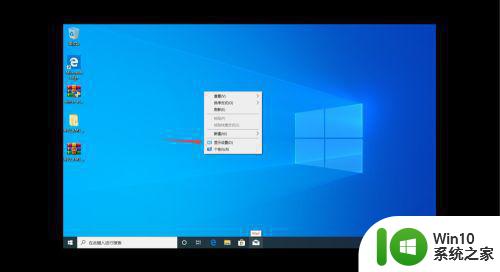
2、往下滑动鼠标滚轮,直到看到“检测”按钮。
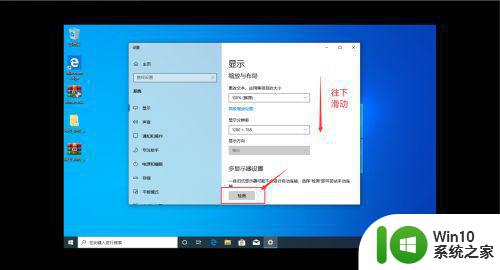
3、点击“显示分辨率”后面的下拉图标。
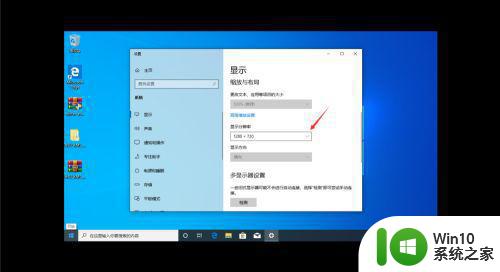
4、将分辨率大小设置为最大值。
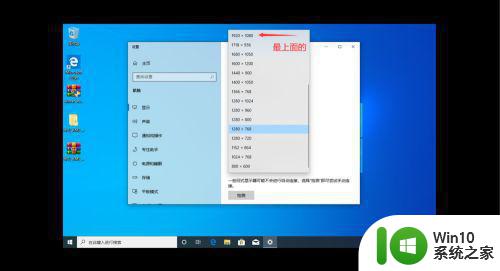
5、在弹出的选框中,点击“保留更改”。
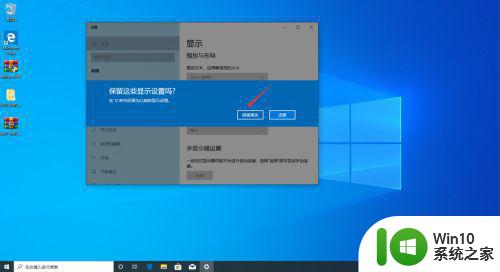
6、保存成功后,电脑桌面恢复全屏显示。
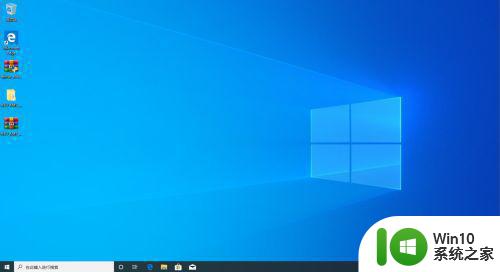
以上是如何解决触屏电脑屏幕不能全屏显示、左右有黑边问题的详细说明,如果你遇到了这种情况,可以按照上面的步骤进行解决,非常简单快速。
触屏电脑屏幕调整不全屏怎么办 电脑屏幕显示不全屏左右有黑边怎么解决相关教程
- 电脑屏幕显示不全怎么办 如何解决电脑屏幕两侧有黑边的问题
- 电脑屏幕显示不全的修复方法 电脑屏幕显示不全的原因
- 电脑屏幕有黑边儿怎么处理 电脑屏幕出现黑边怎么解决
- 电脑屏幕显示不满屏两边黑屏处理方法 电脑两侧黑屏不能正常铺满怎么办
- 电脑变窄两边黑屏怎么办 电脑屏幕两侧有黑色边框
- 电脑有黑边怎么调全屏 电脑两边黑边怎么还原
- ppt全屏后两边有黑边 PPT放映(播放)全屏显示有黑边怎么调整
- 电脑开机后屏幕黑屏怎么办 电脑启动无显示怎么解决
- 电脑完全黑屏连bios都没有键盘灯也不亮 电脑开机后屏幕完全黑屏
- 电脑屏幕黑屏无信号怎么办 显示器无显示怎么解决
- 电脑屏幕左右分屏设置方法 电脑分屏怎么分
- 触摸屏电脑屏幕颜色变蓝了怎么调 触摸屏电脑屏幕颜色变蓝了怎么调节
- U盘装机提示Error 15:File Not Found怎么解决 U盘装机Error 15怎么解决
- 无线网络手机能连上电脑连不上怎么办 无线网络手机连接电脑失败怎么解决
- 酷我音乐电脑版怎么取消边听歌变缓存 酷我音乐电脑版取消边听歌功能步骤
- 设置电脑ip提示出现了一个意外怎么解决 电脑IP设置出现意外怎么办
电脑教程推荐
- 1 w8系统运行程序提示msg:xxxx.exe–无法找到入口的解决方法 w8系统无法找到入口程序解决方法
- 2 雷电模拟器游戏中心打不开一直加载中怎么解决 雷电模拟器游戏中心无法打开怎么办
- 3 如何使用disk genius调整分区大小c盘 Disk Genius如何调整C盘分区大小
- 4 清除xp系统操作记录保护隐私安全的方法 如何清除Windows XP系统中的操作记录以保护隐私安全
- 5 u盘需要提供管理员权限才能复制到文件夹怎么办 u盘复制文件夹需要管理员权限
- 6 华硕P8H61-M PLUS主板bios设置u盘启动的步骤图解 华硕P8H61-M PLUS主板bios设置u盘启动方法步骤图解
- 7 无法打开这个应用请与你的系统管理员联系怎么办 应用打不开怎么处理
- 8 华擎主板设置bios的方法 华擎主板bios设置教程
- 9 笔记本无法正常启动您的电脑oxc0000001修复方法 笔记本电脑启动错误oxc0000001解决方法
- 10 U盘盘符不显示时打开U盘的技巧 U盘插入电脑后没反应怎么办
win10系统推荐
- 1 萝卜家园ghost win10 32位安装稳定版下载v2023.12
- 2 电脑公司ghost win10 64位专业免激活版v2023.12
- 3 番茄家园ghost win10 32位旗舰破解版v2023.12
- 4 索尼笔记本ghost win10 64位原版正式版v2023.12
- 5 系统之家ghost win10 64位u盘家庭版v2023.12
- 6 电脑公司ghost win10 64位官方破解版v2023.12
- 7 系统之家windows10 64位原版安装版v2023.12
- 8 深度技术ghost win10 64位极速稳定版v2023.12
- 9 雨林木风ghost win10 64位专业旗舰版v2023.12
- 10 电脑公司ghost win10 32位正式装机版v2023.12